
Узлы – ключевой элемент для точного редактирования контуров в CorelDRAW. Их правильное добавление позволяет изменять форму объектов с максимальной детализацией, обеспечивая гибкость в работе с векторной графикой. В CorelDRAW доступно несколько способов вставки узлов, которые применяются в зависимости от типа объекта и требуемого результата.
Для добавления узлов необходимо активировать инструмент «Узел» (Shape Tool), который позволяет работать с контурами. Важно учитывать, что узлы можно добавлять только на открытые или замкнутые кривые, созданные с помощью инструментов «Кривая Безье» или «Свободная форма». Перед добавлением рекомендуется увеличить масштаб рабочего окна для более точного размещения узлов.
Стандартный метод добавления узла – клик правой кнопкой мыши по контуру и выбор команды «Добавить узел». Можно также двойным кликом в нужной точке контура вставить новый узел. После добавления узлы становятся активными для дальнейшей трансформации, позволяя изменять кривизну и углы линий с помощью управляющих точек.
Как выбрать инструмент для добавления узлов в CorelDRAW
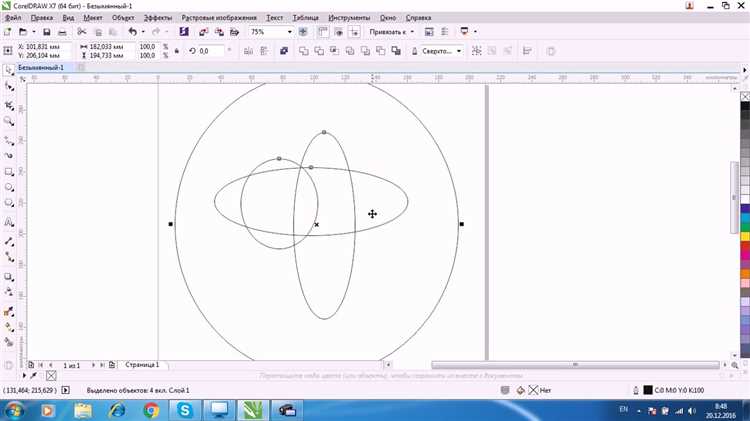
В CorelDRAW добавление узлов происходит через инструменты редактирования кривых. Для точного выбора инструмента учитывайте тип объекта и желаемую степень контроля над узлами.
- Инструмент «Узел» (Shape Tool)
- Основной инструмент для работы с узлами кривых и контуров.
- Позволяет добавлять, удалять и перемещать узлы вручную.
- Поддерживает выбор конкретного сегмента для добавления узла через двойной клик.
- Подходит для точной корректировки форм, особенно при работе с Bézier-кривыми.
- Инструмент «Свободное рисование» (Freehand Tool)
- Добавляет узлы автоматически при создании новых контуров.
- Менее точный для редактирования существующих узлов, больше подходит для набросков.
- Рекомендуется использовать на ранних этапах создания объектов.
- Инструмент «Кривая Безье» (Bezier Tool)
- Позволяет создавать сложные кривые с добавлением узлов в процессе построения.
- Обеспечивает максимальный контроль над положением и типом узлов (угловые, гладкие).
- Оптимален для создания точных и сложных форм с минимальным количеством узлов.
При выборе инструмента учитывайте конечную задачу:
- Для детальной доработки и точного размещения узлов – выбирайте Shape Tool.
- Для создания новых контуров с контролем над формой – используйте Bezier Tool.
- Если нужно быстро наметить контур с последующим упрощением – подойдет Freehand Tool.
В дополнение, комбинирование инструментов ускорит процесс и повысит качество результата. Например, сначала создайте контур с Bezier Tool, затем детально доработайте узлы через Shape Tool.
Настройка параметров узлов перед добавлением
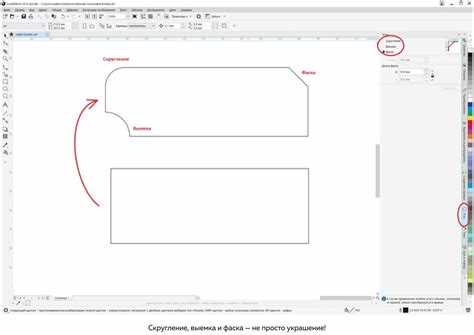
Перед добавлением узлов в CorelDRAW важно задать точные параметры для обеспечения необходимой геометрии и управления контуром. В панели свойств инструмента «Узел» задайте тип узла: угловой для резких переходов, гладкий для плавных изгибов и симметричный для одинаковых управляющих ручек с обеих сторон узла.
Установите режим привязки узлов к сетке или направляющим, если требуется точное расположение. Это обеспечит выравнивание и повторяемость формы. Для контроля кривизны воспользуйтесь опцией регулировки управляющих точек – смещайте их по осям X и Y для точного изгиба.
Задайте параметр автоматическое сглаживание только при работе с кривыми Безье, чтобы избежать излишней жесткости линий. В настройках инструмента отключайте опцию «Добавлять узлы при двойном клике», если планируется создавать узлы вручную с заданными характеристиками.
Для повышения точности используйте функцию увеличения масштаба до 400-800% перед добавлением узлов, что позволит избежать ошибок и обеспечить корректное позиционирование. При работе с комплексными фигурами рекомендуется сохранять промежуточные версии, чтобы при необходимости откатиться без потери данных.
Пошаговое добавление узлов на кривую Безье
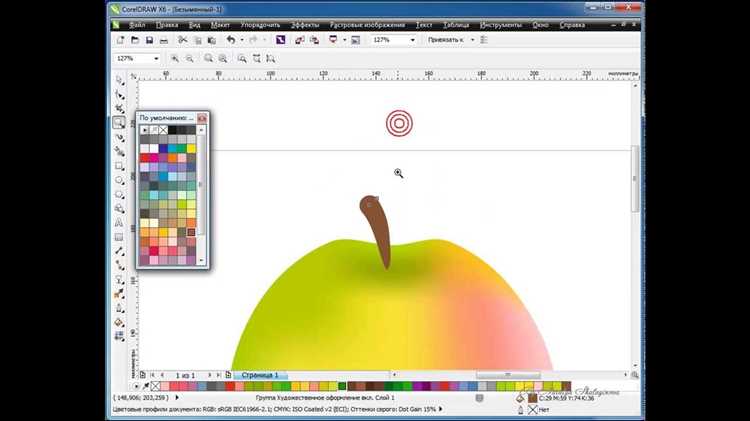
Откройте документ в CorelDRAW и выделите кривую Безье, на которую требуется добавить узлы. Убедитесь, что выбран инструмент «Узел» (F10).
Подведите курсор к сегменту кривой, где нужно разместить новый узел. При наведении на кривую появится знак «+», обозначающий возможность добавления узла.
Щелкните левой кнопкой мыши в нужном месте сегмента – новый узел будет добавлен. Узел появится на линии без смещения исходной формы кривой.
Для точного позиционирования нового узла используйте координаты на панели свойств. Введите нужные значения X и Y, чтобы задать точное расположение.
Если требуется добавить несколько узлов подряд, удерживайте Ctrl и щелкайте по кривой, добавляя узлы в выбранных точках.
После добавления узлов активируйте инструмент «Форма» и корректируйте положение узлов и направляющих для точной настройки кривой.
Сохраняйте изменения через меню «Файл» или сочетанием Ctrl+S, чтобы избежать потери данных при работе с кривыми.
Исправление и перемещение добавленных узлов
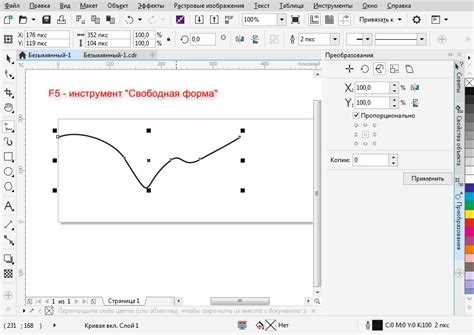
Для точной корректировки узлов выберите инструмент «Узел» (F10). Активировав узел, используйте клавиши со стрелками для мелких перемещений по оси X и Y с шагом 1 пиксель. Удержание Shift увеличивает шаг до 10 пикселей.
Чтобы изменить форму сегмента, перетащите управляющие направляющие узла, регулируя кривизну Безье. Для перехода между типами узлов (угловой, гладкий, симметричный) используйте контекстное меню правой кнопки мыши или панель свойств узла.
Перемещение нескольких узлов одновременно выполняется выделением их с помощью рамки или Ctrl+клик, после чего перетащите группу в нужное место. При перемещении удерживайте Ctrl для ограничения движения по горизонтали или вертикали.
Для удаления лишних узлов используйте кнопку Delete. Чтобы добавить точку на линии, кликните дважды по кривой в режиме узла. При необходимости можно конвертировать узлы в прямые или кривые, меняя их тип в панели свойств.
После внесения изменений обязательно используйте функцию «Обновить узлы» для сглаживания и оптимизации контура, что улучшит визуальное качество и упростит дальнейшую работу с объектом.
Удаление лишних узлов после редактирования контура
Для оптимизации контура в CorelDRAW после редактирования важно удалить лишние узлы, которые создают избыточную сложность и ухудшают плавность линий. Перейдите к инструменту Форма (Shape Tool) и выделите контур. Лишние узлы легко определить по плотному скоплению точек или незначительному отклонению от общей формы.
Выделите узлы, которые можно удалить, удерживая клавишу Shift для множественного выбора. Затем нажмите Delete или используйте контекстное меню с опцией Удалить узел. Важный момент – сохраняйте плавность линий: удаление должно приводить к более ровной кривой, без резких углов и искажений.
Для автоматического упрощения контура примените функцию Сгладить узлы (Smooth Nodes). Она конвертирует угловые узлы в кривые, снижая количество точек, сохраняя форму. Настройте уровень сглаживания через параметры инструмента для достижения баланса между точностью и простотой.
Проверяйте результат, переключаясь в режим предварительного просмотра (Preview) без отображения узлов. Если контур стал слишком упрощённым и потерял важные детали, отмените изменения или вручную восстановите необходимые узлы.
Регулярная очистка контура от лишних узлов улучшает производительность файла и качество итоговой графики, особенно при подготовке к печати или экспорту в векторные форматы.
Сохранение и проверка результатов после работы с узлами
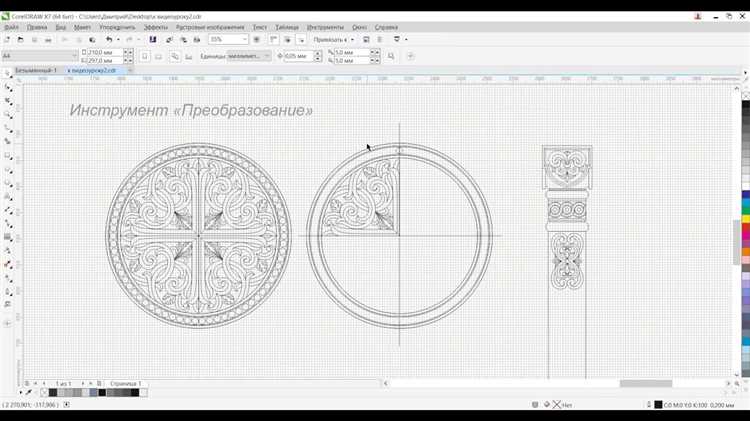
Для сохранения изменений в CorelDRAW после редактирования узлов используйте команду Файл → Сохранить или сочетание клавиш Ctrl+S. При работе с важными файлами рекомендуется создавать резервные копии с помощью Файл → Сохранить как, чтобы избежать потери данных при ошибках.
Перед сохранением проверьте целостность контура, активировав инструмент Узел и внимательно осматривая каждый узел на наличие излишних или неподключенных точек. Особое внимание уделяйте узлам с острыми углами и пересечениям, так как они могут привести к искажениям при дальнейшей обработке или экспорте.
Для проверки правильности формы используйте функцию Предварительный просмотр в режиме Outline (контур), отключив заливку и эффекты. Это позволяет выявить незаметные визуально дефекты узлов и линий.
Если узлы создают ненужные сгибы, применяйте опцию Упростить контур (Simplify Curve) через контекстное меню узлов. Это улучшит плавность линий и уменьшит количество точек, что положительно скажется на размере файла и скорости обработки.
Экспортируйте результаты в нужный формат, учитывая требования к узлам: в векторных форматах (например, SVG, EPS) узлы сохраняются, в растровых (PNG, JPG) – преобразуются в пиксели. Для сохранения редактируемости в других приложениях используйте экспорт в PDF с включением векторных данных.
После сохранения рекомендуется закрыть и заново открыть файл, чтобы убедиться в отсутствии ошибок при загрузке и корректности отображения отредактированных узлов.
Вопрос-ответ:
Как добавить новый узел на кривую в CorelDRAW?
Чтобы добавить узел на кривую, сначала выберите инструмент «Узел» (Shape Tool). Кликните на контуре, где хотите вставить узел, затем дважды кликните по линии между существующими узлами — появится новый узел, который можно перемещать и редактировать.
Можно ли изменить тип узла после его добавления, и как это сделать?
Да, в CorelDRAW можно менять тип узла. Выберите нужный узел с помощью инструмента «Узел», затем в панели свойств появятся варианты: острый, сглаженный или симметричный. Просто кликните на нужный тип, чтобы изменить форму перехода между сегментами.
Какие ошибки часто допускают при добавлении узлов и как их избежать?
Частая ошибка — добавление слишком большого количества узлов, что усложняет редактирование и ухудшает качество линии. Чтобы избежать этого, стоит добавлять узлы только в тех местах, где необходимо точно скорректировать форму. Также полезно использовать инструменты сглаживания для более плавных линий.
Как удалить лишние узлы и восстановить плавность контура?
Выберите инструмент «Узел», кликните на узел, который хотите удалить, и нажмите клавишу Delete. После удаления узлов можно применять функцию сглаживания, чтобы восстановить плавность линии. Если нужно, можно подвинуть соседние узлы для корректировки формы.
Можно ли добавлять узлы на замкнутый контур, и есть ли особенности в этом процессе?
Да, узлы можно добавлять на замкнутые контуры. Процесс такой же, как и для открытых линий: выбираете инструмент «Узел», находите нужный участок, дважды кликаете по линии. Особенность в том, что при редактировании узлов замкнутого контура изменения будут влиять на всю форму, поэтому стоит внимательно следить за симметрией и плавностью.






